먼저 아래 이미지를 보시죠.

큰 그림일 때는 잘 모르실 수도 있는데, 축소해서 보시면 잘 보이실 겁니다(Control 키를 누른 상태로 마우스 휠을 굴리면 화면을 축소/확대시킬 수 있습니다). 맞습니다. 맥도널드 로고가 새겨져 있습니다.
하나 더 보여드리겠습니다.

이 글에서는 이런 이미지를 생성할 수 있는 방법을 설명합니다. 이 글의 목차는 아래와 같습니다.
설치
이 글에서 설명하는 내용을 실습해 보시려면 먼저 AUTOMATIC1111 을 설치해야 합니다. 여러가지 방법이 있지만, 윈도 환경에서 설치하는 방법은 여기를 보시면 됩니다.
AUTOMATIC1111을 설치한 후에는 ControlNet 확장을 설치해야 합니다. ControlNet 설치 및 사용방법은 이 글(1)과 이 글(2)를 읽어보시면 됩니다.
다음으로 ControlNet 모델을 설치해야 합니다. 아래 링크에 들어가서 파일을 다운로드 받은 후, stable-diffusion-webui\models\ControlNet 또는 stable-diffusion-webui\extensions\sd-webui-controlnet\models 에 넣어주시면 됩니다.
- QR Code monster v2
- QR Code Pattern v2
- QR Patern SDXL - SDXL용 모델입니다.
원래 이 모델은 이름을 보면 아시겠지만, QR 코드를 만드는데 유용한 모델이지만, QR 코드를 만드는 거나 로고를 새기는 거나 동일한 원리이기 때문에 이 모델을 사용하면 깔끔하게 만들 수 있습니다.
QR Code 만들기
먼저 이 모델을 사용해서 QR Code부터 만들어 보겠습니다. 여기에서 설명하는 내용은 기본적으로 스테이블 디퓨전으로 QR 코드 만들기에 있는 내용과 동일하며, 사용하는 모델만 다릅니다. QR 코드 만드는 방법은 따로 설명하지 않으니 이 글을 읽어보세요.
여기 설정은 이 글 중 방법1에서 사용하는 txt2img 설정입니다.
모델: GhostMix
프롬프트: a cubism painting of a town with a lot of houses in the snow with a sky background, Andreas Rocha, matte painting concept art, a detailed matte painting
부정적 프롬프트: ugly, disfigured, low quality, blurry, nsfw
Resize mode: Just resize
Sampling method: DPM++2M Karras
Sampling step: 40
Width: 768
Height: 768
CFG Scale: 7
Denoising strength: 0.75
아래는 ControlNet 설정입니다. QR 코드 생성사이트에서 생성한 QR 코드는 아래와 같습니다.

이미지 캔버스 : 캔버스에 QR 코드 이미지를 넣어줍니다.
Enable: Yes
Pixel Perfect: Yes
ControlNetModel: QRPattern_v2_9500
Control Weight: 1.3 (필요에 따라 바꿔주어야 합니다.)
Control Mode: Balanced
Resize Mode: Crop and Resize
아래는 결과입니다.

아래는 콘트롤넷 모델을 QR Code monster v2 로 하여 생성한 결과입니다. Control Weight는 1.5까지 올렸습니다.

Logo가 들어간 이미지 만들기
로고가 들어간 이미지도 위의 방법과 동일하다고 보면 됩니다. 사실 QR코드 만들기도 검은색과 흰색 무늬가 섞여있는 그림을 일반 그림 속에 숨겨두는 것이므로, 흑백으로 만들어진 로고 혹은 기타 이미지만 있다면 QR 코드만들기와 동일한 방법으로 이미지를 만들 수 있습니다.
사실 Logo가 들어간 이미지는 QR 코드 이미지보다 만들기 쉽습니다. QR 코드는 데이터이기 때문에 안 읽힐 수도 있지만, Logo가 들어간 이미지는 그냥 보기만 하는거니까 비슷하기만 하면 상관 없으니까요.
아래는 스테이블 디퓨전으로 QR 코드 만들기의 방법1을 기본으로 한 설정입니다.
먼저 txt2img 설정입니다.
모델: DreamShaper
프롬프트: medieval village scene with busy streets and castle in the distance
부정적 프롬프트: ugly, disfigured, low quality, blurry, nsfw
샘플러 : DPM++ 2M Karras
단계(steps) : 40
Width/Height : 1024x768
CFG 척도 : 7
아래는 ControlNet 설정입니다.
Enable: Yes
Pixel Perfect: Yes
ControlNetModel: QRPattern_v2_9500
Control Weight: 0.7 (필요에 따라 바꿔주어야 합니다.)
Control Mode: Balanced
Resize Mode: Crop and Resize
여기에서 사용한 ControlNet용 이미지는 아래와 같습니다.

아래는 이렇게 설정하여 생성한 이미지입니다.
 |
 |
인스타그램 로고 예제
이번엔 인스타그램 로고가 들어간 이미지를 만들어 보겠습니다. 먼저 아래와 같이 로고가 포함된 흑백 이미지가 필요합니다. 다른 예제에서와는 달리 배경을 흑색으로 만들었습니다.

txt2img 설정은 아래와 같습니다.
모델 : SDXL 1.0base
프롬프트 : cloud, sunset, sky, mountain, national geographic photo of the year winner
부정적 프롬프트 : -
샘플링 모델: DPM++ 2M Karras
CFG 척도 : 7
씨드(Seed) : -1
이미지 크기: 1216:832
아래는 ControlNet 설정입니다. 먼저 ControlNet 캔버스에 위의 사진을 넣어줍니다.
Enable: Yes
Pixel Perfect: Yes
Control Type: All
Preprocessor: none
Model: control_v01u_sdxl_qrpattern
Control Weight: 1.2
Starting Control Step: 0
Ending Control Step: 1
Control Mode: Balanced
Resize mode: Crop and Resize

아래는 이런 설정으로 생성된 이미지 입니다.
 |
 |
다른 예제
이번에는 대한항공 로고를 넣은 이미지를 생성해 보겠습니다. ControlNet 이미지는 아래와 같습니다.

프롬프트는 "narrow streets of a European city, filled with people and flowers" 이고, Control Weight 를 0.9로 설정한 외에는 모든 설정이 동일합니다.
 |
 |
마지막으로 제가 좋아하는 취미인 지오캐싱 로고를 사용해 만들어보겠습니다. ControlNet 이미지는 아래와 같습니다.
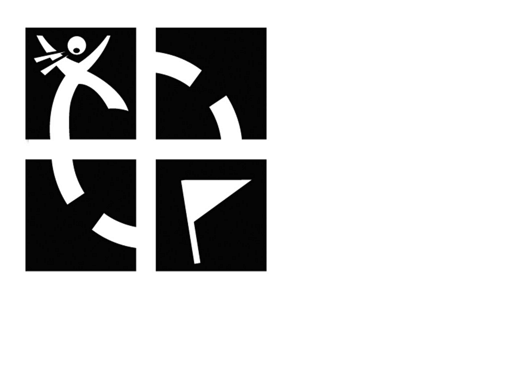
프롬프트는 "A beautiful garden filled with children playing and flowers" 를 적용하였고, 모델은 control_v1p_sd15_qrcode_moster_v2.safetensors을 적용했고, Control Weight 는 1.2로 설정했습니다. 아래는 그 결과입니다.
 |
 |
그런데... 로고가 잘 드러나지 않네요. 역시 간단한 그림일 수록 더 잘 되는 것 같습니다.
QRPattern_v2_9500 모델로도 테스트해봤습니다. ControlNet Weight는 0.8로 설정한 결과입니다. 상당히 두드러지게 잘 표현되네요.
 |
 |
참고로 로고가 잘 드러나지 않으면 Control Weight를 올려주면 도움이 됩니다.
마지막으로 아래는 이런 방법을 사용해 생성한 이미지입니다. 숨겨진 숫자를 한번 찾아보세요~~

이상입니다.
민, 푸른하늘
- ComfyUI로 설치 및 사용법 기초
- ComfyUI 초보자 가이드
- ComfyUI를 위한 유용한 정보
- ComfyUI와 SDXL 사용법(1) - 기초
- ComfyUI에서 ControlNet 사용법
- 편리한 ComfyUI 워크플로 모음
- LCM-LoRA - 초고속 스테이블 디퓨전
- Stable Video Diffusion(비디오 스테이블 디퓨전)
- Stable Diffusion 인공지능 이미지 생초보 가이드
- Stable Diffusion 대표 UI - AUTOMATIC1111 설치방법
- Automatic1111 GUI: 초보자 가이드(메뉴 해설)
- Stable Diffusion에 대한 기본적인 이론
- ChatGPT로 스테이블 디퓨전 프롬프트 만들기